
Por desgraza, a rede social Odnoklassniki non é moi estable, polo que os usuarios poden observar varios fallos. Por exemplo, a incapacidade de descargar imaxes, contido multimedia, algunhas seccións do sitio, etc. Non obstante, estes problemas non sempre están ao lado do sitio, ás veces o propio usuario pode descubrilos se sabe a súa causa.
Razóns polas que as "mensaxes" en OK non se abren
Ás veces ocorre que o propio sitio ten a culpa de interrupcións, polo que os usuarios só poden esperar a que a administración o arranxe. Pero poden ocorrer problemas similares que o usuario necesita identificar e solucionar por si só, polo que neste artigo tratarase con máis detalle.
Razón 1: Internet lento
Cunha conexión lenta e / ou inestable a Internet, é posible que o sitio non se cargue correctamente, polo que certas seccións non funcionan correctamente. Curiosamente, o problema da metade dos casos resólvese reiniciando Odnoklassniki, que se fai presionando a tecla F5.
Se o reinicio non axudou e o sitio aínda non se carga correctamente, recoméndase estes consellos:
- Peche as pestanas do explorador e doutros navegadores web se están abertos. O certo é que algunhas pestañas xa cargadas abertas en segundo plano poden consumir parte do tráfico da rede;
- Se descargas algo de Internet usando rastreadores de torrentes e / ou algún programa se actualiza en segundo plano, debes esperar a que remate o proceso ou detelo, xa que isto afecta enormemente a velocidade de Internet;
- Se empregas wifi, tenta achegarte máis ao enrutador, xa que existe a posibilidade dun sinal malo;
- Moitos navegadores teñen acceso ao modo especial Turbo, optimizando o contido das páxinas, debido a que se cargan máis correctamente e máis rápido cunha Internet débil, pero é posible que non se reproduzan varios datos.
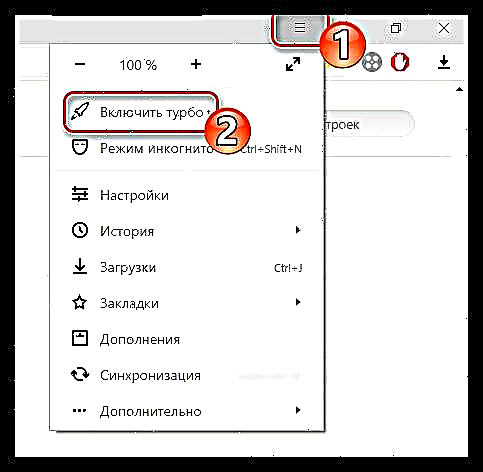
Vexa tamén: Como habilitar Turbo en Yandex.Browser, Google Chrome, Opera
Motivo 2: Memoria caché do explorador
Se empregas activamente o mesmo navegador, co tempo a súa memoria quedará atascada con varios lixos: rexistros sobre sitios visitados, rexistros, etc. Por iso, para manter o funcionamento correcto é necesario limpar regularmente "Historia" - é onde se garda todo o lixo.
Instrucións de eliminación "Contos"O seguinte é aplicable a Google Chrome e Yandex.Browser, e noutros navegadores todo pode ser un pouco diferente:
- Fai clic no botón de menú situado na parte superior dereita da xanela. Debe aparecer unha lista de axustes onde precisa escoller "Historia". No seu lugar podes usar o atallo de teclado Ctrl + H.
- Atopa a ligazón Historia clara. Dependendo do seu navegador, está situado na parte superior esquerda ou dereita da xanela.
- Agora configure a lista deses elementos que desexa eliminar do explorador. Recoméndase sinalar os seguintes puntos - Ver o historial, Descarga o historial, Arquivos en caché, "Cookies e outros datos do sitio e do módulo" e Datos da aplicación.
- Despois de seleccionar todos os elementos necesarios, faga clic en Historia clara.
- Despois, pecha o explorador e ábreo de novo. Lanzar compañeiros de clase.



Motivo 3: lixo no ordenador
Normalmente, os ficheiros residuais afectan o funcionamento dos programas instalados no ordenador, pero o seu impacto nos sitios é insignificante. Pero se non limpaches o ordenador dende hai moito tempo, pode que comece a funcionar incorrectamente cos datos da web.
Para a limpeza, pode usar o programa especial CCleaner. Vexamos inicialmente como eliminar os ficheiros residuais de Windows usando este software:
- Preste atención ao lado esquerdo da interface do programa - aquí debes seleccionar o elemento "Limpeza". Se non cambiou nada na configuración predeterminada, abrirase inmediatamente co programa.
- Na parte superior, seleccione "Windows". Na lista seguinte, as caixas de verificación están correctamente marcadas por defecto, polo que non se recomenda tocalas.
- Agora na parte inferior da xanela faga clic no botón "Análise".
- O proceso de atopar ficheiros lixo normalmente leva uns segundos ou minutos. A cantidade de tempo empregado depende da frecuencia de limpeza do computador cos restos acumulados. Cando finalice o proceso, faga clic en "Limpeza".
- O procedemento de limpeza, como a busca, leva un tempo diferente. Cando remate, cambie á lapela "Aplicacións" e faga alí os 4 puntos anteriores.

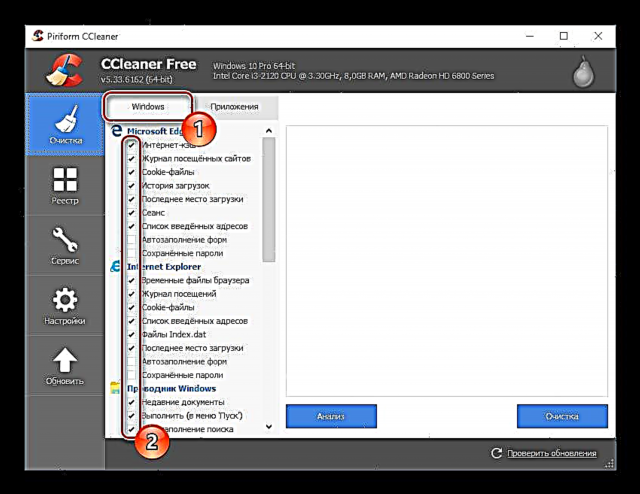


Ás veces o problema coa visualización correcta dos elementos do sitio web de Odnoklassniki pode estar relacionado con problemas de rexistro que tamén aparecen co paso do tempo e tamén se limpan usando CCleaner. A instrución neste caso terá o seguinte aspecto:
- Despois de abrir o programa no menú esquerdo, diríxase á sección "Rexistrarse".
- Baixo o epígrafe Integridade do Rexistro recoméndase deixar as caixas de verificación marcadas de xeito predeterminado en todas partes.
- Na parte inferior, faga clic no botón "Buscador de problemas".
- Antes de usar o botón "Fix" asegúrese de que as caixas de verificación están opostas a cada elemento detectado.
- Agora use o botón "Fix".
- O programa pregunta se precisa facer copias de seguridade do rexistro. Podes estar de acordo ou rexeitar.
- Despois de corrixir todos os erros, aparecerá unha xanela na conclusión exitosa da operación. Abre un explorador e comproba se se arrincaron Mensaxes.




Motivo 4: Virus
Os virus raramente poden afectar o rendemento e a visualización correcta dos servizos web no seu computador. Non obstante, a excepción son algúns spyware e adware. O primeiro a miúdo selecciona unha parte significativa do tráfico de Internet para enviar datos sobre vostede ao seu "propietario", e o segundo tipo engade as súas extensións de publicidade ao código do sitio e navegador, e isto leva a un funcionamento incorrecto.
Só pode eliminalos mediante software especial antivirus, que por defecto está dispoñible en todos os sistemas operativos comúns de Windows. Este paquete chámase Windows Defender. Non obstante, se instalou outro antivirus, por exemplo, Kaspersky, entón neste caso é recomendable o seu uso.
Vexamos traballar con Defender empregando o exemplo desta instrución:
- Primeiro, atopalo en Windows. Por exemplo, na versión 10, pódese facer simplemente escribindo na barra de busca situada en Barra de tarefas, nome do obxecto a buscar. Nas versións anteriores de Windows, ten que buscar "Panel de control".
- Despois de comezar, preste atención á pantalla de benvida antivirus. Se é de cor laranxa ou vermella, significa que o defensor atopou algún virus / software sospeitoso sen a súa intervención. Neste caso, faga clic no botón. "Limpar o ordenador".
- Se a interface é verde, significa que non se atoparon virus pronunciados. Pero non te relaxes con isto, porque inicialmente debes realizar unha comprobación completa do sistema. Para iso, usa os elementos de baixo Opcións de verificación. Seleccione a opción de marca de verificación. "Completo" e fai clic en Consulte agora.
- Agarde o resultado da verificación. Normalmente dura varias horas debido á verificación de todo o PC. Ao final, mostraranse todos os ficheiros sospeitosos e perigosos detectados. Use o botón do mesmo nome para eliminar / corentarlos.


Motivo 5: antivirus e outro software instalado no ordenador
Ás veces o antivirus bloquea o sitio web de Odnoklassniki, por algunha razón considerándoo perigoso. De feito, este é un mal funcionamento na configuración do software e a rede social en si mesma non representa ningunha ameaza. Debido ao bloqueo, é posible que o sitio non funcione en absoluto ou non funcione correctamente. Neste caso, non necesita eliminar nin reinstalar o antivirus, simplemente ingrese no sitio web Excepcións.
Para saber se o seu antivirus é o responsable do problema, intente deshabilitalo durante un tempo e comprobe o traballo do sitio web de Odnoklassniki. Se despois de que se gañou esta mensaxe, debes referirse á configuración de antivirus para engadir o sitio á lista de exclusións.
Ler máis: como desactivar o antivirus
Dependendo da versión do software, o proceso de adición dun sitio web Excepcións pode variar. Por exemplo, en Windows Defender, non é posible engadir URL a Excepcións Debido a que este antivirus non implementa protección mentres navega pola rede.
Vexa tamén: como configurar "Excepcións" en Avast, NOD32, Avira
Teña en conta que non sempre un antivirus pode causar un problema. Pode ser causado por outro programa instalado no teu computador.
Se usas algún programa para filtrar o tráfico, en particular, para cambiar a dirección IP real, desactivar a publicidade, etc., deberían desactivarse e comprobar a saúde da rede social.
Motivo 6: Accidente do explorador
Como resultado de facer a configuración, instalar extensións ou aplicar outros cambios, é posible que o seu navegador non funcione correctamente, debido a que algúns recursos web (moitas veces non todos) se amosarán incorrectamente.

Neste caso, necesitará realizar un restablecemento de fábrica no seu navegador para limpalo completamente das extensións e parámetros instalados anteriormente.
- Por exemplo, para realizar un restablecemento de fábrica en Google Chrome, fai clic no botón de menú na esquina superior dereita e logo vai á sección "Configuración".
- Desprácese ata o final da páxina e fai clic no botón. "Extra".
- Volva ao final da páxina e seleccione Restablecer.
- Confirma o restablecemento.




Teña en conta que se tes un navegador diferente, o inicio do restablecemento pode realizarse doutro xeito, pero, por regra xeral, este elemento sempre se pode atopar na configuración do navegador web.
Se isto non axuda, recomendamos que reinstale o navegador completamente desinstalando a versión actual do ordenador e despois instalando unha nova.
Ler máis: Como reinstalar o navegador Google Chrome
Motivo 7: Erro na rede
Un enrutador é un dispositivo técnico que, como calquera equipo, pode mal funcionar periodicamente. Se sospeitas que o problema está niso, é moi sinxelo resolver o problema da mensaxe. Hai que reiniciar o módem.
- Para iso, apaga o enrutador de casa premendo o botón de encendido (se non está aí, ten que desconectar o enrutador da rede). En estado de apagado, deixe repousar aproximadamente un minuto.
- Acenda o enrutador. Despois de activalo, é preciso darlle tempo a que Internet funcione de novo. Por regra xeral, de tres a cinco minutos é suficiente.
Despois de completar estes sinxelos pasos, comproba o rendemento de Odnoklassniki e, en particular, as mensaxes privadas.
Motivo 8: problemas técnicos no sitio
Despois de probar todos os métodos e non atopar a resposta á pregunta por que non se abren as mensaxes en Odnoklassniki, paga a pena considerar que o fallo reside no propio sitio, no que se pode realizar un traballo técnico ou hai problemas.

Neste caso, non podes facer nada ata que o problema se resolva no sitio, non poderás acceder ás mensaxes. Pero, dada a escala desta rede social, pódese supoñer que non tarda en esperar ao establecemento do traballo: por regra xeral, os administradores web dun recurso arranxan rapidamente todos os problemas.
E finalmente
Se ningún dos métodos descritos no artigo lle axudou a resolver o problema co rendemento de mensaxes en Odnoklassniki, pero está seguro de que o problema está no seu computador (xa que todo funciona ben noutros dispositivos), recomendamos que realice o procedemento de recuperación do sistema, que consiste nun completo. devolución do sistema ao punto seleccionado cando non houbo problemas co ordenador, incluído o sitio web Odnoklassniki.
Ler máis: como restaurar o sistema operativo

Como podes ver, os motivos da descarga incorrecta "Mensaxes" ou a súa ausencia completa en Odnoklassniki pode ser un gran número. Afortunadamente, algúns deles son fáciles de resolver do lado do usuario, sen ter habilidades para interactuar cos ordenadores.











